როგორ ჩართოთ ფერადი ფილტრები Windows 10-ში
Windows 10 მოიცავს ფერის ფილტრებს, როგორც მარტივი წვდომის სისტემის ნაწილს. ისინი აუმჯობესებენ ოპერაციული სისტემის გამოყენებადობას სხვადასხვა ხედვის პრობლემების მქონე ადამიანებისთვის. ფერადი ფილტრები მუშაობს სისტემის დონეზე, ამიტომ ყველა დაინსტალირებული პროგრამული უზრუნველყოფა, მათ შორის მესამე მხარის აპლიკაციები და ჩაშენებული Windows აპლიკაციები, მოჰყვება მათ. ვნახოთ, როგორ გავააქტიუროთ ეს სასარგებლო ფუნქცია.
რეკლამა
შენიშვნა: ფერის ფილტრების ფუნქცია ხელმისაწვდომია Windows 10-ში დაწყებული build 16215-ით. იხ როგორ მოვძებნოთ Windows 10 Build ნომერი, რომელსაც თქვენ აწარმოებთ.
Windows 10-ში ხელმისაწვდომი ფერების ფილტრები შემდეგია.
- რუხი ფერის
- ინვერსია
- ნაცრისფერი ფერის ინვერსიული
- დეტერანოპია
- პროტანოპია
- ტრიტანოპია
Windows 10-ში ფერადი ფილტრების ჩართვა, დააჭირეთ გაიმარჯვე + Ctrl + C მალსახმობების ღილაკები ერთად თქვენს კლავიატურაზე. ეს თანმიმდევრობა ჩართავს ან გამორთავს (გადართავს) ნაგულისხმევად დაყენებულ ფერთა ფილტრს. გარეთ, Windows 10 იყენებს ნაცრისფერი ფერის ფილტრს.

ფილტრების მოსარგებად, გააკეთეთ შემდეგი.
- გახსენით პარამეტრები.
- გადადით წვდომის გამარტივებაში -> ფერი და მაღალი კონტრასტი.

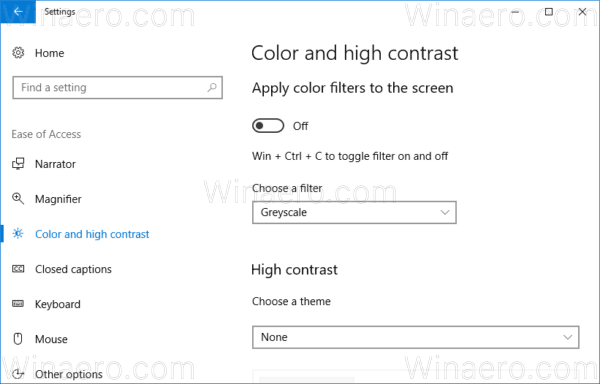
- მარცხნივ აირჩიეთ სასურველი ფილტრი ჩამოსაშლელი სიიდან "ფილტრის არჩევა".

- ახლა თქვენ უნდა ჩართოთ ფილტრი. ჩართეთ ვარიანტი გამოიყენეთ ფერადი ფილტრები ეკრანზე. არჩეული ფილტრი გამოყენებული იქნება მყისიერად.

შეგიძლიათ გამოიყენოთ აღნიშნული გაიმარჯვე + Ctrl + C ცხელი ღილაკი ფერის ფილტრის გადასართავად.
ფერის ფილტრების ფუნქციის კონფიგურაცია ასევე შესაძლებელია რეესტრის შესწორებით შემდეგნაირად.
ფერადი ფილტრების კონფიგურაცია რეესტრში
Გააღე რეესტრის რედაქტორის აპლიკაცია და წადი გასაღები HKEY_CURRENT_USER\Software\Microsoft\ColorFiltering.
მარჯვნივ, თქვენ უნდა შექმნათ ან შეცვალოთ ორი 32-ბიტიანი DWORD მნიშვნელობა, სახელწოდებით Active და FilterType. შენიშვნა: მაშინაც კი, თუ თქვენ ხართ მუშაობს Windows 64-ბიტიანი ვერსიით, თქვენ კვლავ უნდა გამოიყენოთ 32-ბიტიანი DWORD მნიშვნელობის ტიპი.
The აქტიური მნიშვნელობა პასუხისმგებელია მახასიათებლის მდგომარეობაზე:
- Active=1 ნიშნავს ფერადი ფილტრების ფუნქციას ჩართულია.
- Active=0 ნიშნავს ფერადი ფილტრების ფუნქციას ინვალიდი.
The ფილტრის ტიპი პარამეტრი შეიძლება დაყენდეს ერთ-ერთ შემდეგ მნიშვნელობაზე.
- 0 = ნაცრისფერი
- 1 = ინვერსია
- 2 = ნაცრისფერი ფერის ინვერსიული
- 3 = დეტერანოპია
- 4 = პროტანოპია
- 5 = ტრიტანოპია
გამოდით Windows 10-დან ანგარიში, რათა გამოიყენოს ცვლილებები ამ შესწორებით. თქვენ დაასრულეთ.

